Konversi JPEG menjadi MIF
Cara mengonversi gambar JPEG menjadi file GIS MIF menggunakan vektorisasi dan QGIS untuk hasil yang akurat.
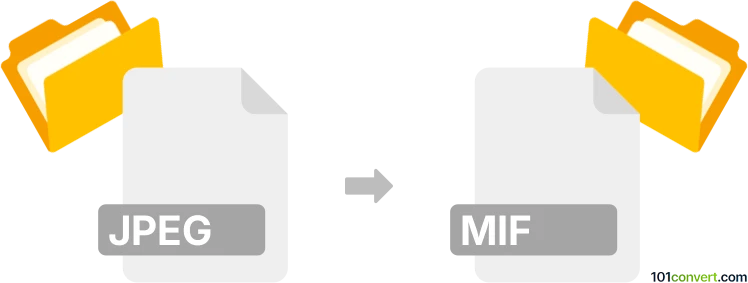
Bagaimana mengkonversi jpeg ke mif berkas
- Lainnya
- Belum ada peringkat.
101convert.com assistant bot
3hr
Memahami format file jpeg dan mif
JPEG (Joint Photographic Experts Group) adalah format gambar raster yang banyak digunakan yang dikenal karena kompresi efisien dan kompatibilitas dengan sebagian besar perangkat dan perangkat lunak. Format ini umum digunakan untuk foto dan gambar web karena keseimbangan antara kualitas dan ukuran file.
MIF (MapInfo Interchange Format) adalah format file berbasis vektor yang digunakan terutama untuk sistem informasi geografis (GIS). Format ini menyimpan data peta, termasuk titik, garis, dan poligon, dan sering dipasangkan dengan file MID yang berisi data atribut. File MIF penting untuk mentransfer data spasial antar aplikasi GIS yang berbeda.
Cara mengonversi jpeg ke mif
Mengonversi gambar JPEG ke file MIF bukan proses langsung, karena JPEG adalah format raster dan MIF adalah format vektor. Konversi ini membutuhkan dua langkah utama: pertama, men-vectorisasi gambar raster, lalu mengekspor data vektor ke format MIF.
Perangkat lunak yang disarankan untuk konversi jpeg ke mif
Pendekatan terbaik adalah menggunakan kombinasi perangkat lunak:
- Adobe Illustrator atau Inkscape untuk men-vectorisasi gambar JPEG.
- QGIS (Quantum GIS) untuk mengimpor file vektor dan mengekspornya sebagai file MIF.
Proses konversi langkah demi langkah
- Buka gambar JPEG Anda di Adobe Illustrator atau Inkscape.
- Gunakan fitur Image Trace (Illustrator) atau Trace Bitmap (Inkscape) untuk mengubah gambar raster menjadi jalur vektor.
- Simpan atau ekspor gambar yang sudah divectorisasi sebagai file SVG atau DXF.
- Buka QGIS dan impor file SVG atau DXF menggunakan Layer → Add Layer → Add Vector Layer.
- Setelah data vektor terunggah, klik kanan layer dan pilih Export → Save Features As....
- Pada dropdown format, pilih MapInfo File (*.mif), atur opsi yang diinginkan, lalu klik OK untuk mengekspor.
Tips untuk hasil terbaik
- Pastikan gambar JPEG Anda memiliki fitur yang jelas dan kontras tinggi agar proses vektorisasi lebih baik.
- Secara manual bersihkan jalur vektor di Illustrator atau Inkscape sebelum mengekspor.
- Periksa sistem koordinat di QGIS agar sesuai dengan kebutuhan proyek GIS Anda.
Ringkasan
Meskipun tidak ada solusi satu klik untuk mengonversi JPEG ke MIF, menggunakan perangkat lunak vektorisasi diikuti dengan alat GIS seperti QGIS menyediakan alur kerja yang handal. Proses ini penting untuk mengintegrasikan citra raster ke dalam proyek GIS sebagai data vektor.
Catatan: Catatan konversi jpeg ke mif ini tidak lengkap, harus diverifikasi, dan mungkin mengandung ketidakakuratan. Silakan pilih di bawah ini apakah Anda merasa informasi ini bermanfaat atau tidak.